Paramètres de communication en mode Sélection du contrôleur
Présentation
L'onglet en mode sélection du contrôleur s'affiche lorsque l'option a été sélectionnée pour le paramètre dans la boîte de dialogue SoMMenu/index.htm. Cet onglet permet d'accéder au service Network Device Identification qui permet de rechercher les contrôleurs disponibles sur le réseau Ethernet de les afficher sous forme de liste. Vous pouvez configurer les paramètres de communication entre les équipements (appelés contrôleurs dans ce chapitre) et le système de programmation.
La liste de contrôleurs contient les contrôleurs du réseau qui ont répondu à la requête de EcoStruxure Machine Expert. Il peut arriver que le contrôleur voulu ne figure pas dans cette liste. Plusieurs raisons peuvent expliquer cela. Pour connaître ces raisons et trouver des solutions appropriées, reportez-vous au chapitre Accès aux contrôleurs - Dépannage et FAQ.
Onglet en mode Sélection du contrôleur
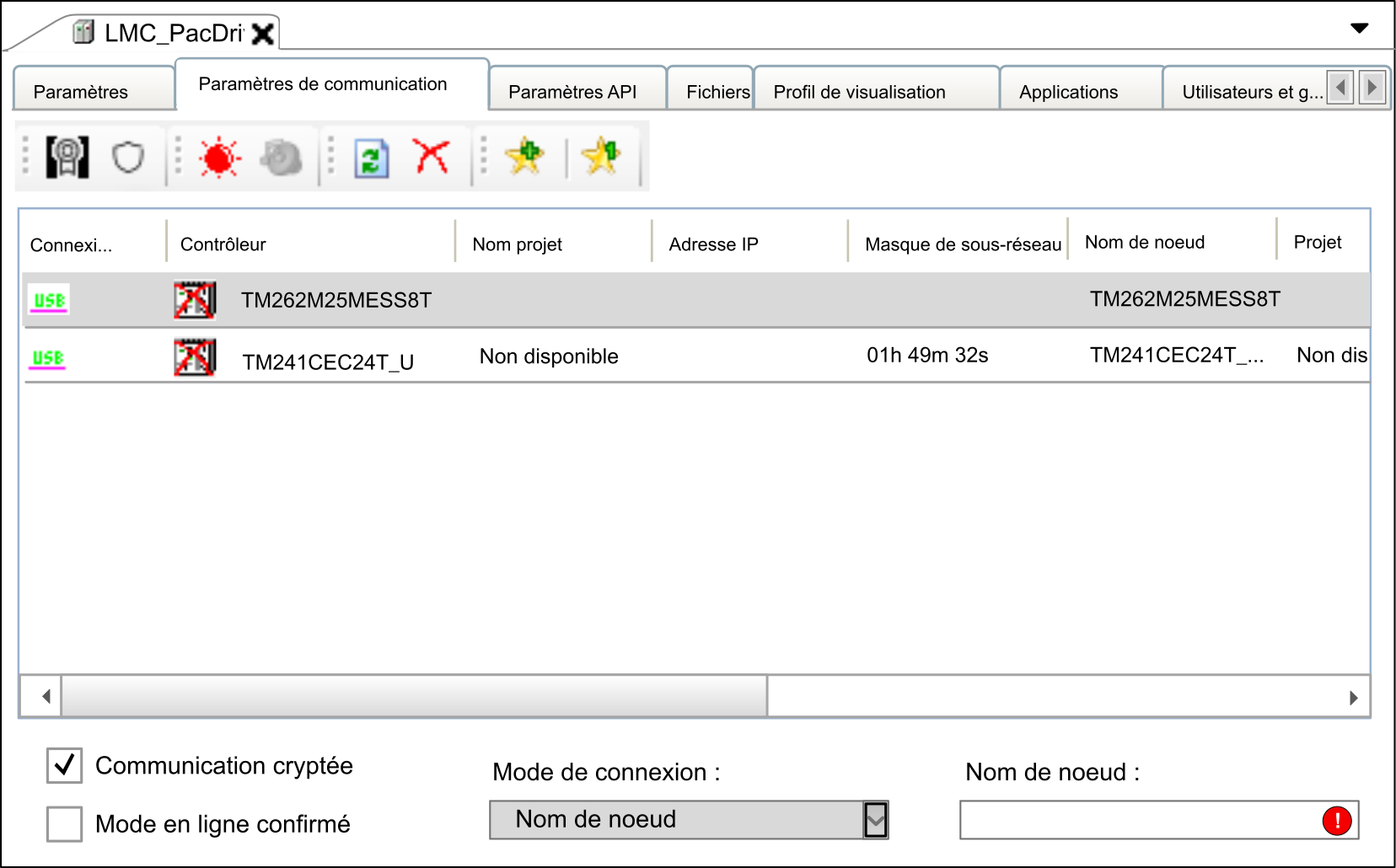
L'onglet fournit les éléments suivants :
-
boutons de la barre d'outils ;
-
liste fournissant des informations sur les contrôleurs disponibles ;
-
option, liste et zone au bas de l'onglet.
Description des boutons de la barre d'outils
La barre d'outils propose les boutons suivants :
|
Bouton |
Description |
|---|---|
|
|
Cliquez sur ce bouton pour ouvrir la boîte de dialogue qui vous permet de configurer une stragégie pour la , la et la . |
|
|
Ouvre la boîte de dialogue des qui affiche les paramètres de sécurité de l'appareil connecté. Vous pouvez y modifier les paramètres OpenSSL, la gestion des utilisateurs et les paramètres d'application dans la colonne . Cliquez sur pour les écrire sur l'équipement. |
|
|
Cliquez sur ce bouton pour que le contrôleur sélectionné indique un signal optique : Il fait clignoter un voyant de contrôle. Cela peut vous aider à identifier un contrôleur si plusieurs sont utilisés. La fonction s'arrête lorsque vous cliquez une deuxième fois ou automatiquement après 30 secondes environ.
NOTE : Le signal optique n'est émis que par les contrôleurs qui prennent en charge cette fonction.
|
|
|
Cliquez sur ce bouton pour que le contrôleur sélectionné indique un signal optique et acoustique : Il commence à biper et fait clignoter un voyant de contrôle. Cela peut vous aider à identifier un contrôleur si plusieurs sont utilisés. La fonction s'arrête lorsque vous cliquez une deuxième fois ou automatiquement après 30 secondes environ.
NOTE : Les signaux optiques et acoustiques sont émis uniquement par les contrôleurs qui prennent en charge cette fonction.
|
|
|
Cliquez sur ce bouton pour actualiser la liste de contrôleurs. Une demande est envoyée aux contrôleurs du réseau. Les contrôleurs qui répondent à la demande sont répertoriés, avec les valeurs mises à jour. Les entrées existantes de contrôleurs sont actualisées à chaque nouvelle demande. Les contrôleurs qui figurent déjà dans la liste, mais qui ne répondent pas à une nouvelle demande, ne sont pas supprimés. Ils sont repérés comme inactifs par une croix rouge qui se superpose sur leur icône. Le bouton correspond à la commande proposée dans le menu contextuel lorsque vous cliquez avec le bouton droit de la souris sur un contrôleur de la liste. Pour actualiser les informations du contrôleur sélectionné, le menu contextuel propose la commande . Cette commande demande des informations plus détaillées auprès du contrôleur sélectionné.
NOTE : La commande peut également actualiser les informations des autres contrôleurs.
|
|
|
Les contrôleurs qui ne répondent pas à une analyse de réseau sont marqués comme étant inactifs dans la liste. Cela est indiqué par la présence d'une croix rouge sur leur icône. Cliquez sur ce bouton pour supprimer de la liste tous les contrôleurs marqués comme inactifs.
NOTE : un contrôleur peut être marqué comme étant inactif alors qu'il ne l'est pas.
Le menu contextuel qui s'ouvre lorsque vous cliquez avec le bouton droit de la souris sur un contrôleur de la liste propose deux autres commandes de suppression de contrôleurs :
|
|
et |
Vous pouvez utiliser pour adapter la sélection de contrôleurs à vos besoins personnels. Cela peut vous aider à suivre un grand nombre de contrôleurs sur le réseau. Un décrit un ensemble de contrôleurs associés à un identificateur unique. Cliquez sur un bouton de favori (tel que ) pour le sélectionner ou le désélectionner. Si vous n'avez pas sélectionné de favori, tous les contrôleurs détectés sont visibles. Vous pouvez également accéder aux via le menu contextuel. Il s'ouvre après avoir effectué un clic droit sur un contrôleur de la liste. Placez le curseur sur un bouton de favori dans la barre d'outils pour afficher les contrôleurs associés sous forme d'info-bulle. |
Liste de contrôleurs
La liste de contrôleurs située au centre de l'onglet de l'éditeur d'appareil recense les contrôleurs qui ont répondu à l'analyse du réseau. Elle fournit dans plusieurs colonnes des informations sur chaque contrôleur. Vous pouvez adapter l'affichage des colonnes de la liste de contrôleurs à vos propres besoins.
Pour cela, cliquez avec le bouton droit de la souris sur l'en-tête d'une colonne pour ouvrir la boîte de dialogue .
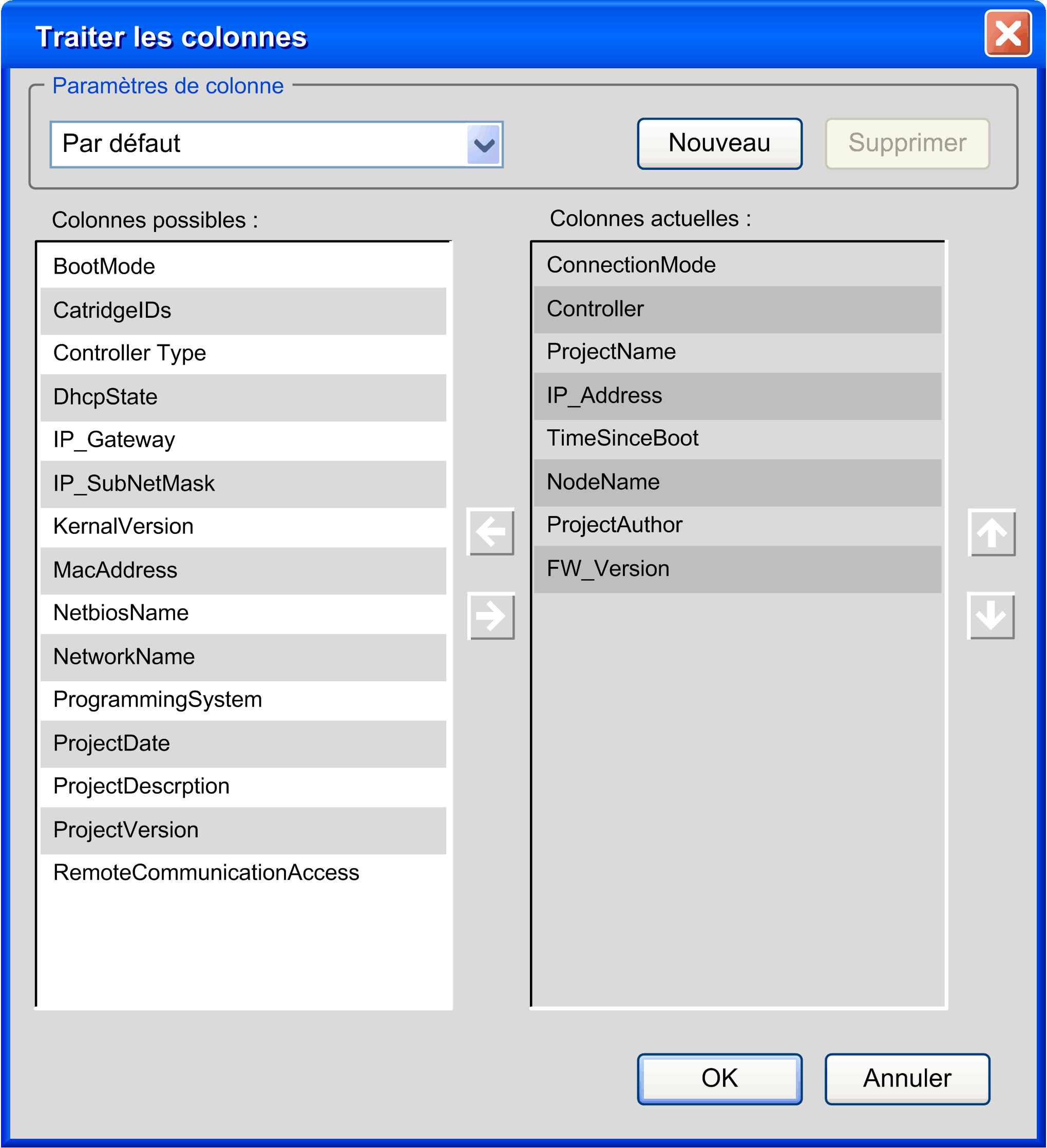
Vous pouvez créer une disposition personnalisée de ce tableau. Cliquez sur et entrez un nom pour votre disposition. Vous pouvez faire passer des colonnes de la liste dans la liste (et inversement) en cliquant sur les flèches horizontales. Pour modifier l'ordre des colonnes de la liste , cliquez sur les flèches Haut et Bas.
Configuration des paramètres de communication
Pour définir les paramètres de communication entre le système de programmation et un contrôleur, procédez comme suit :
|
Etape |
Action |
|---|---|
|
1 |
Sélectionnez le contrôleur dans la liste de contrôleurs. |
|
2 |
Cliquez avec le bouton droit de la souris sur l'entrée du contrôleur, puis exécutez la commande du menu contextuel. Résultat : La boîte de dialogue s'ouvre avec les paramètres du contrôleur. 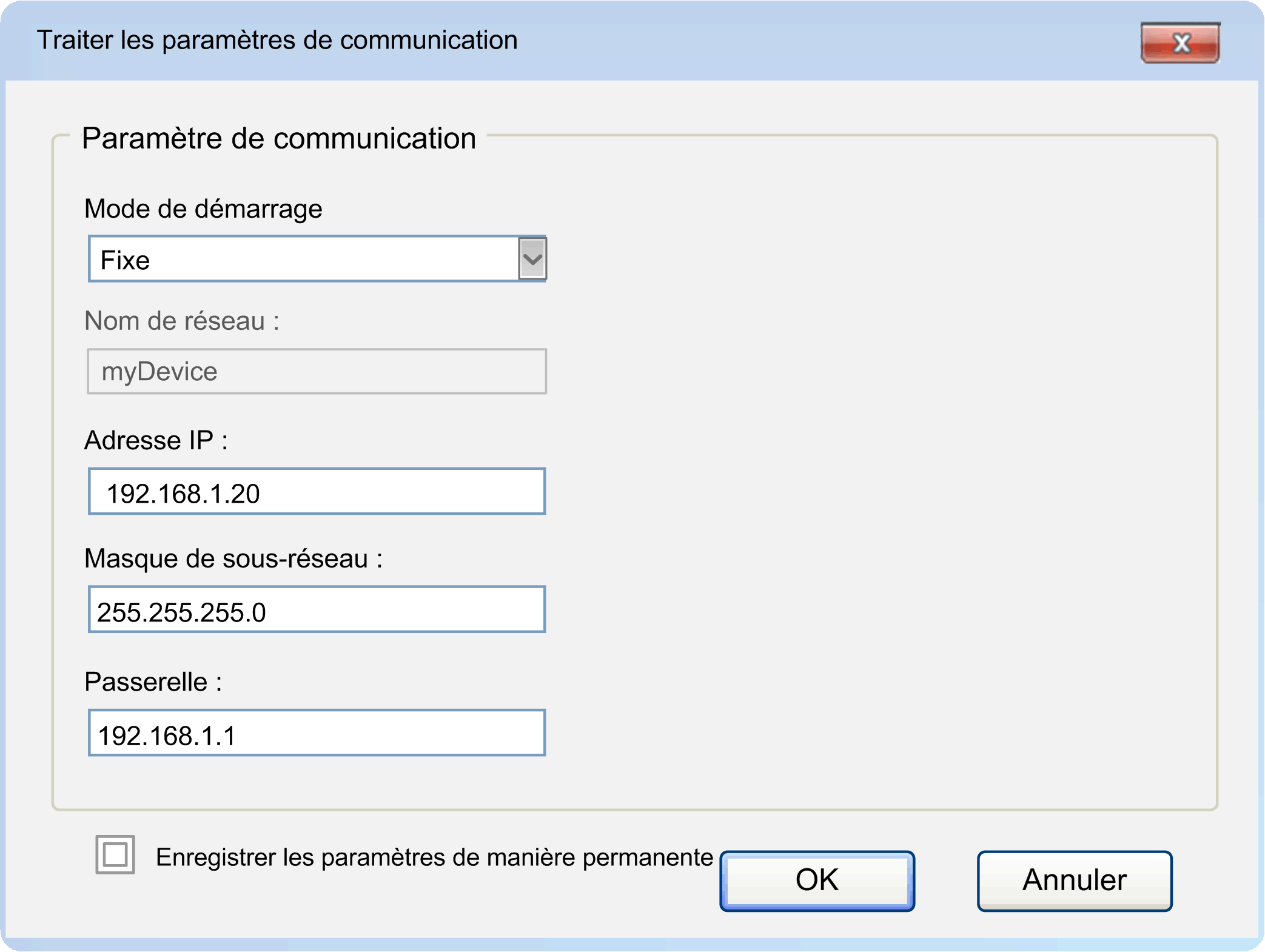
NOTE : La plupart des contrôleurs fournissent un paramètre (tel que ) qui permet d'empêcher la modification des paramètres de communication du contrôleur.
|
|
3 |
Configurez les paramètres de communication :
|
|
4 |
Cliquez sur pour transférer les paramètres au contrôleur. |
Gérez les adresses IP avec soin, car chaque équipement du réseau requiert une adresse unique. Si plusieurs équipements ont la même adresse IP, le réseau et le matériel associé risquent de se comporter de manière imprévisible.
| AVERTISSEMENT | |
|---|---|
Gestion des favoris
Pour gérer les favoris de la liste de contrôleurs, procédez comme suit :
|
Etape |
Action |
|---|---|
|
1 |
Sélectionnez le contrôleur dans la liste de contrôleurs. |
|
2 |
Cliquez avec le bouton droit sur le contrôleur, puis sélectionnez l'une des commandes suivantes :
|
Option
Lorsque l'option est sélectionnée dans l'onglet , la communication avec le contrôleur va être cryptée.
-
Le contrôleur doit prendre en charge le protocole TLS (Transport Layer Security).
-
Un certificat doit être disponible sur le contrôleur.
Consultez le Guide de programmation correspondant à votre contrôleur. pour en savoir plus sur la prise en charge de TLS.
Les scénarios suivants sont possibles lorsque vous tentez de vous connecter à un contrôleur avec une communication cryptée :
|
Si... |
Alors… |
Commentaire |
|---|---|---|
|
Si le contrôleur ne prend pas en charge TLS (condition 1 non remplie) |
Un message s'affiche lorsque vous tentez de vous connecter au contrôleur, indiquant que ce dernier ne prend pas en charge le protocole TLS. |
La connexion est refusée. |
|
Si aucun certificat n'est disponible sur le contrôleur (condition 2 non remplie) |
Un message s'affiche lorsque vous tentez de vous connecter Communication, indiquant que l’initialisation de la communication cryptée a échoué. |
La connexion est refusée. |
|
Si les deux conditions sont remplies |
Un message s'affiche lorsque vous tentez de vous connecter au contrôleur pour la première fois. Il vous demande d’installer le certificat (non sécurisé) dans le magasin du PC exécutant EcoStruxure Machine Expert. |
Si vous confirmez par :
Si vous cliquez sur :
|
Pour plus d'informations, consultez le document Comment gérer des certificats sur le contrôleur.
Option
L'option entraîne l'affichage par EcoStruxure Machine Expert d'un message de demande de confirmation pour toute commande en ligne parmi les suivantes : . Vous pouvez désactiver l'option pour ne plus voir ce message.
Définition de noms d'appareil uniques ()
Le terme est utilisé comme synonyme du terme nom d'appareil. Sachant que les noms de nœud servent également à identifier un contrôleur après une scrutation du réseau, gérez-les avec le même soin que les adresses IP et assurez-vous que chaque nom de nœud est unique dans votre réseau. Si plusieurs équipements possèdent le même nom de nœud, le réseau et l'équipement associé risquent de fonctionner de manière imprévisible.
| AVERTISSEMENT | |
|---|---|
La procédure de création automatique du (nom d'équipement) peut varier selon le type de contrôleur. Pour créer un nom unique, certains contrôleurs intègrent leur adresse IP, d'autres utilisent l'adresse MAC de l'adaptateur Ethernet. Dans ce cas, vous n'avez pas besoin de modifier le nom.
Vous pouvez également attribuer un nom d'équipement unique () comme suit :
|
Etape |
Action |
|---|---|
|
1 |
Cliquez avec le bouton droit de la souris sur le contrôleur dans la liste, puis exécutez la commande du menu contextuel. Résultat : La boîte de dialogue s'ouvre. |
|
2 |
Dans la boîte de dialogue , entrez un nom d'équipement unique dans la zone . |
|
3 |
Cliquez sur pour confirmer. Résultat : Le nom d'équimement que vous avez entré est affecté au contrôleur et s'affiche dans la colonne de la liste.
NOTE : Nom d'appareil, nom d'équipement et sont synonymes.
|
Spécification du
La liste , située dans la partie inférieure gauche de l'onglet , permet de sélectionner le format de l'adresse de connexion à saisir dans le champ .
Les formats pris en charge sont les suivants :
-
Nom de nœud via NAT (TCP distant) (NAT = Network Address Translation)
-
Adresse IP (PacDriveM uniquement) (disponible uniquement dans les outils de service comme Controller Assistant)
Si vous sélectionnez l'option dans la liste , vous pouvez entrer le nom du nœud, l'adresse IP ou l'URL (Uniform Resource Locator) de connexion pour spécifier l'.
Si vous avez sélectionné un autre et que vous avez spécifié une pour ce mode, cette adresse reste disponible dans la zone si vous passez au .
Exemple :
sélectionné et adresse et nom du nœud spécifiés

Si vous passez au , l'information est convertie en URL commençant par le préfixe enodename3://

Si une adresse IP a été saisie pour le mode de connexion, elle est convertie en URL préfixée. Pour le , le préfixe etcp3:// est utilisé. Pour le , le préfixe etcp4:// est utilisé. Par exemple, etcp4://<IpAddress>.
etcp2://. Cette fonction n'est disponible que pour les contrôleurs PacDrive M.
Si un nom de noeud a été entré pour le mode de connexion (par exemple, si l'option a été sélectionnée), l'information est convertie en URL commençant par le préfixe enodename3://. Par exemple, enodename3://<Nodename>.
Si vous sélectionnez l'option dans la liste , vous pouvez entrer le nom de nœud d'un contrôleur pour spécifier l'. La zone de texte est remplie automatiquement si vous double-cliquez sur un contrôleur dans la liste de contrôleurs.
Exemple : MyM238 (10.128.158.106)
Si le contrôleur sélectionné n'indique pas de nom de nœud, le passe automatiquement à , et l’adresse IP de la liste est entrée dans le champ .
Si vous sélectionnez l'option dans la liste , vous pouvez entrer l'adresse IP d'un contrôleur pour spécifier l'. La zone est renseignée automatiquement si vous double-cliquez sur un contrôleur dans la liste de contrôleurs.
Exemple : 190.201.100.100
Si le contrôleur sélectionné n'indique pas d'adresse IP, le passe automatiquement à , et le nom de nœud de la liste est entré dans la zone .
<Number>.<Number>.<Number>.<Number>
Si vous sélectionnez l’option dans la liste , vous pouvez vous connecter à un contrôleur avec le protocole TCP. Renseignez le champ du contrôleur. Si vous utilisez le service NAT (Network Address Translation), vous pouvez adapter la valeur par défaut du .
Exemple : 190.201.100.100
<Number>.<Number>.<Number>.<Number>
Si le contrôleur ne figure pas dans la liste, cliquez sur le bouton . Si le contrôleur répond à la scrutation du réseau, son entrée est ajoutée dans la liste des contrôleurs. L'icône s'affiche dans la première colonne en regard de cette entrée.
(PacDriveM uniquement)
Si vous sélectionnez l'option dans la liste , vous pouvez entrer l'adresse IP d'un contrôleur pour spécifier l'. La zone est renseignée automatiquement si vous double-cliquez sur un contrôleur PacDrive M dans la liste de contrôleurs.
Exemple : 190.201.100.100
<Number>.<Number>.<Number>.<Number>
Si vous sélectionnez l'option dans la liste , vous pouvez spécifier l'adresse d'un contrôleur situé derrière un routeur NAT dans le réseau. Entrez le nom de nœud du contrôleur, ainsi que l'adresse IP ou le nom d'hôte et le port du routeur NAT.
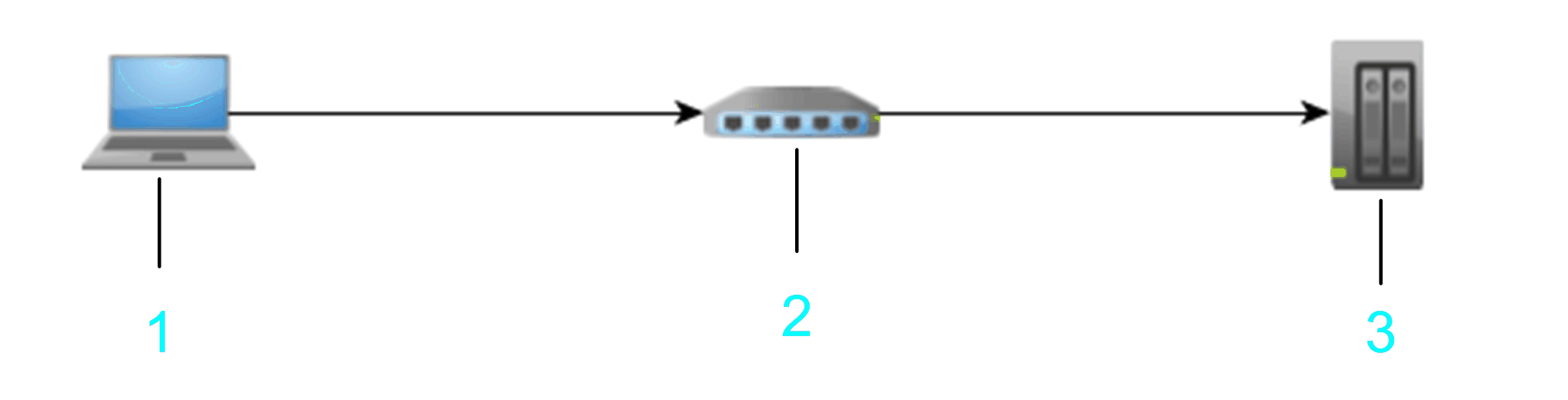
1 PC
2 Routeur NAT
3 Appareil cible
Exemple : 10.128.158.1061105 MyM238 (10.128.158.106)
<Number>.<Number>.<Number>.<Number>) ou un nom d'hôte valide pour .
Entrez le port du routeur NAT à utiliser. A défaut, le port par défaut est utilisé.
Les informations que vous entrez sont interprétées comme une URL qui crée un pont TCP distant (à l'aide d'un pilote de blocs TCP) et qui se connecte en recherchant sur la passerelle locale un contrôleur portant le nom de nœud donné.
Il est également possible de scruter le réseau via un contrôleur distant (contrôleur de pont). Pour ce faire, renseignez le champ et cliquez sur le bouton d’actualisation à droite du champ . Les contrôleurs qui répondent à la scrutation du réseau distant sont inclus dans la liste de contrôleurs. Chacune de ces entrées est signalée par l’icône dans la première colonne. Pour afficher la liste avec des informations plus détaillées, cliquez avec le bouton droit de la souris sur une entrée de contrôleur et exécutez la commande . Si le contrôleur prend en charge cette fonction, des informations complémentaires sont ajoutées à la liste. Consultez le Guide de programmation correspondant à votre contrôleur..
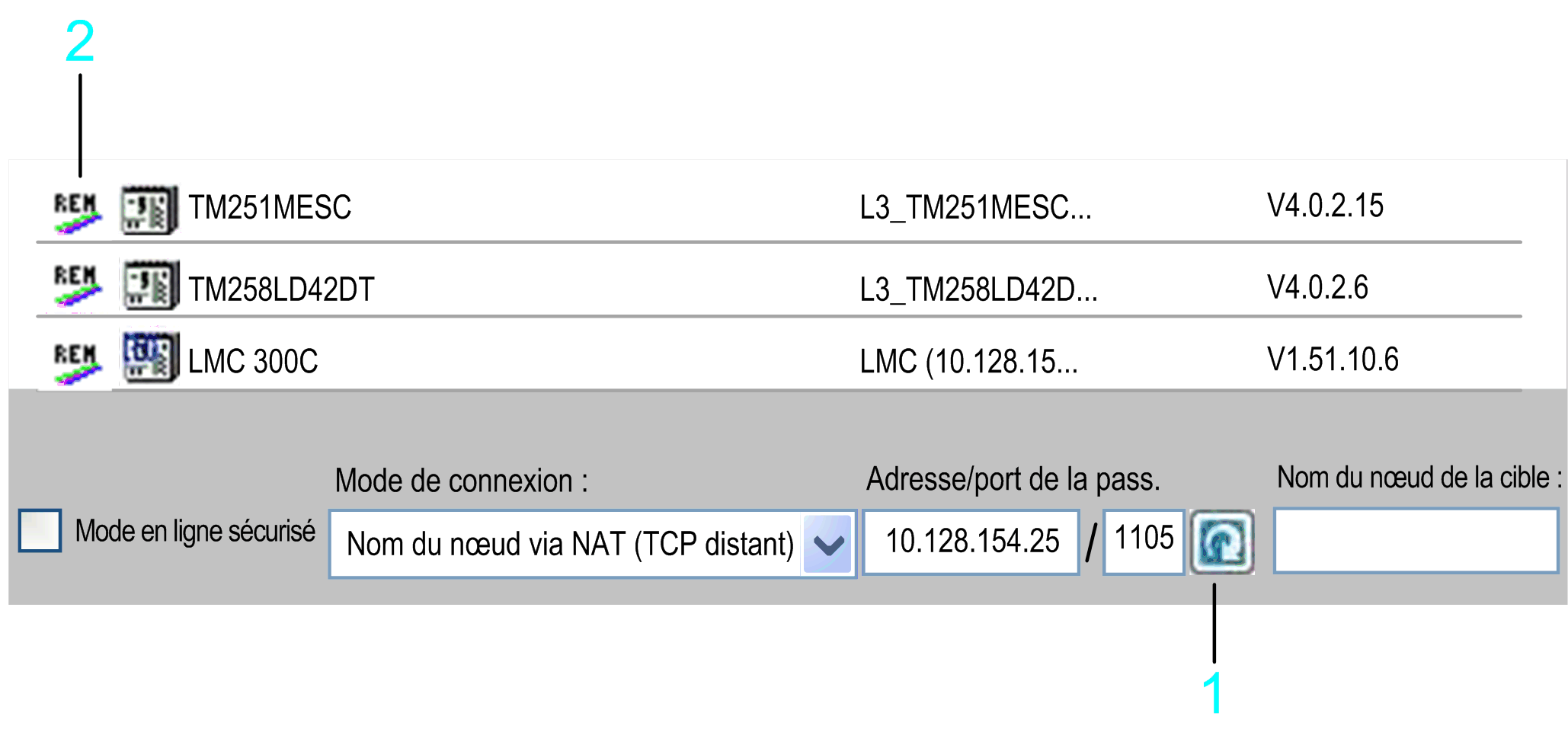
1 Bouton d’actualisation
2 Icône REM
Dans l'exemple suivant, la scrutation porte sur le , le et le .
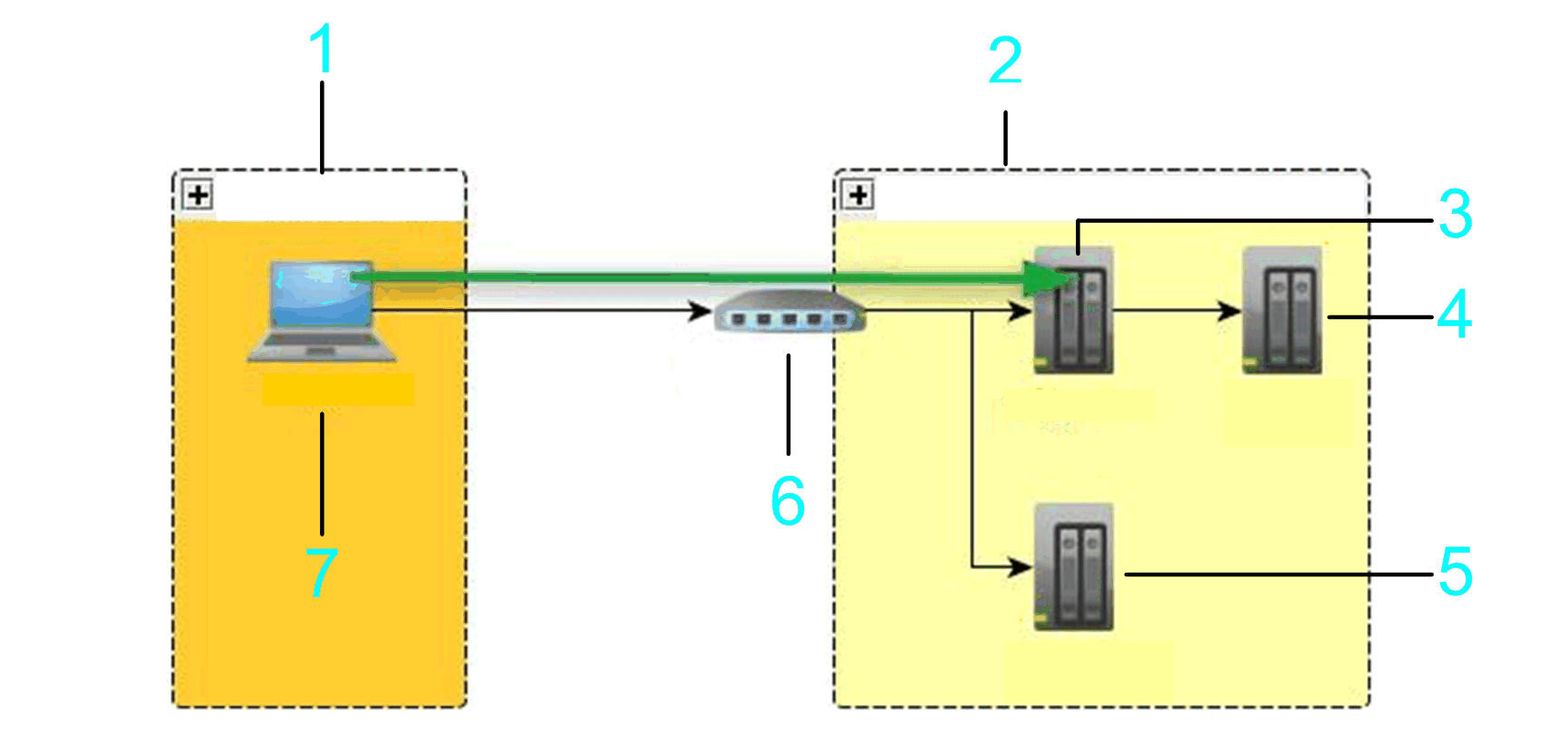
1 Sous-réseau local
2 Sous-réseau distant
3 Contrôleur de pont
4 Contrôleur 3
5 Contrôleur 2
6 Routeur NAT
7 PC
Si vous sélectionnez l'option (NAT = Network Address Translation) dans la liste , vous pouvez spécifier l'adresse d'un contrôleur situé derrière un routeur NAT dans le réseau. Entrez l'adresse IP du contrôleur, ainsi que l'adresse IP ou le nom d'hôte et le port du routeur NAT.
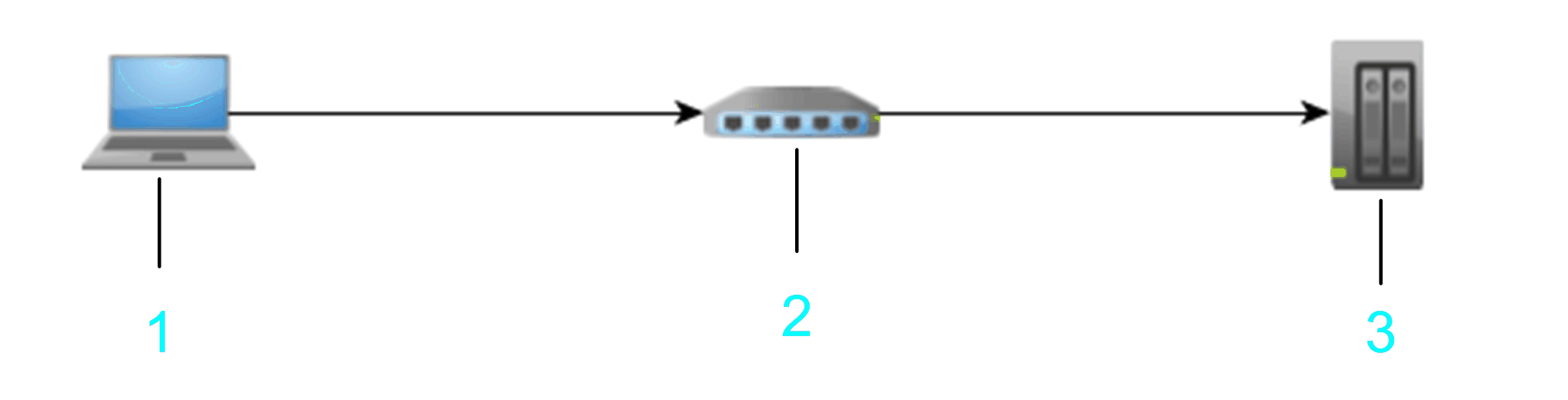
1 PC
2 Routeur NAT
3 Appareil cible
Exemple : 10.128.154.2061105 192.168.1.55
<Number>.<Number>.<Number>.<Number>) ou un nom d'hôte valide pour .
Entrez le port du routeur NAT à utiliser. A défaut, le port par défaut est utilisé.
Entrez une adresse IP valide (format <Number>.<Number>.<Number>.<Number>) dans .
Les informations que vous entrez sont interprétées comme une URL qui crée un pont TCP distant (à l'aide d'un pilote de blocs TCP) et qui se connecte en recherchant sur la passerelle locale un contrôleur portant le nom de nœud donné. L'adresse IP est recherchée dans le nom du noeud (par exemple MyController (10.128.154.207)).
Il est également possible de scruter le réseau via un contrôleur distant (contrôleur de pont). Pour ce faire, renseignez la zone de texte , puis cliquez sur le bouton d'actualisation situé à côté du champ . Les contrôleurs qui répondent à la scrutation du réseau distant sont inclus dans la liste de contrôleurs. L'icône s'affiche dans la première colonne en regard de chaque entrée. Pour ajouter des informations détaillées à la liste, cliquez avec le bouton droit de la souris sur une entrée de contrôleur, puis exécutez la commande . Si le contrôleur prend en charge cette fonction, des informations complémentaires sont ajoutées à la liste. Consultez le Guide de programmation correspondant à votre contrôleur..
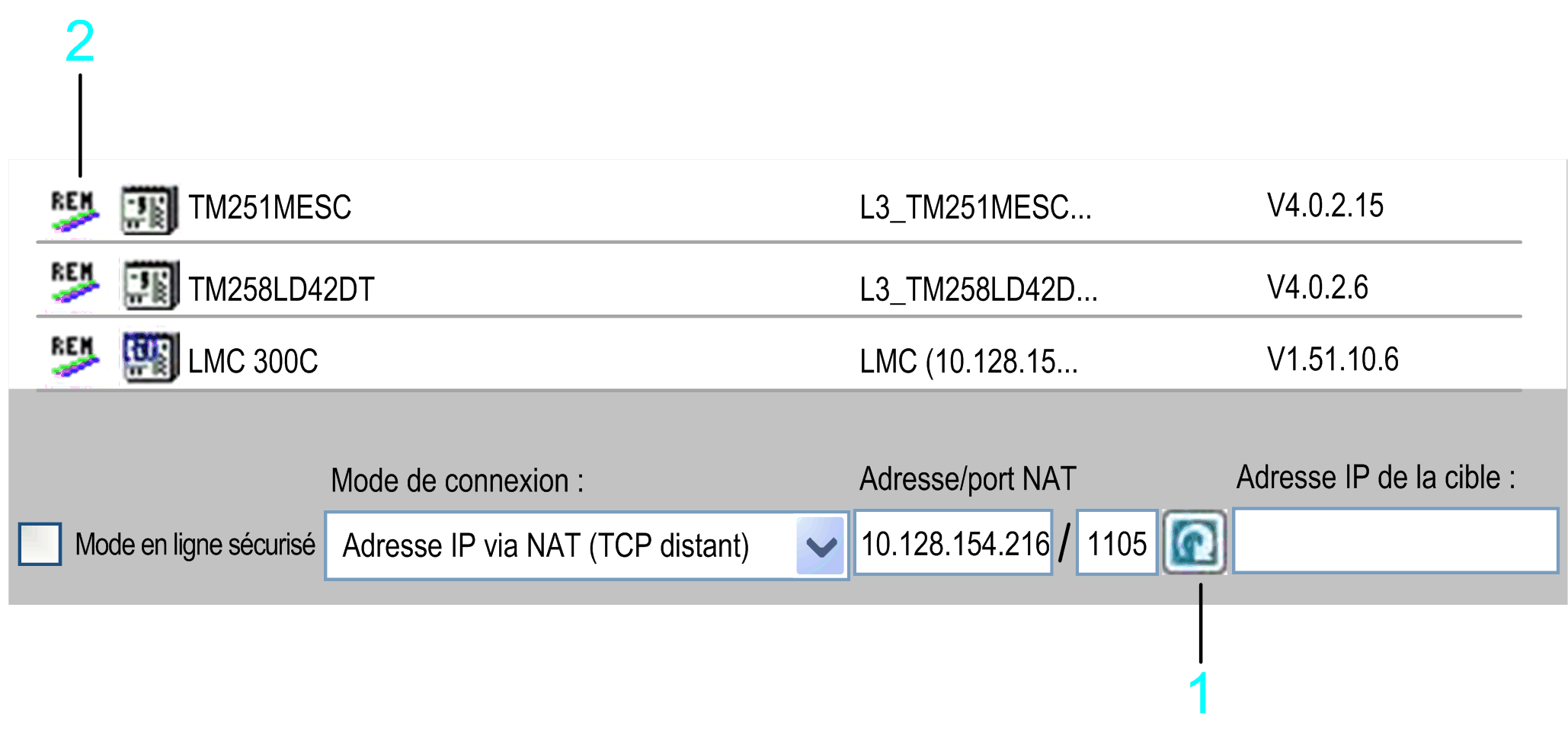
1 Bouton d’actualisation
2 Icône REM
Dans l'exemple suivant, la scrutation porte sur le , le et le .
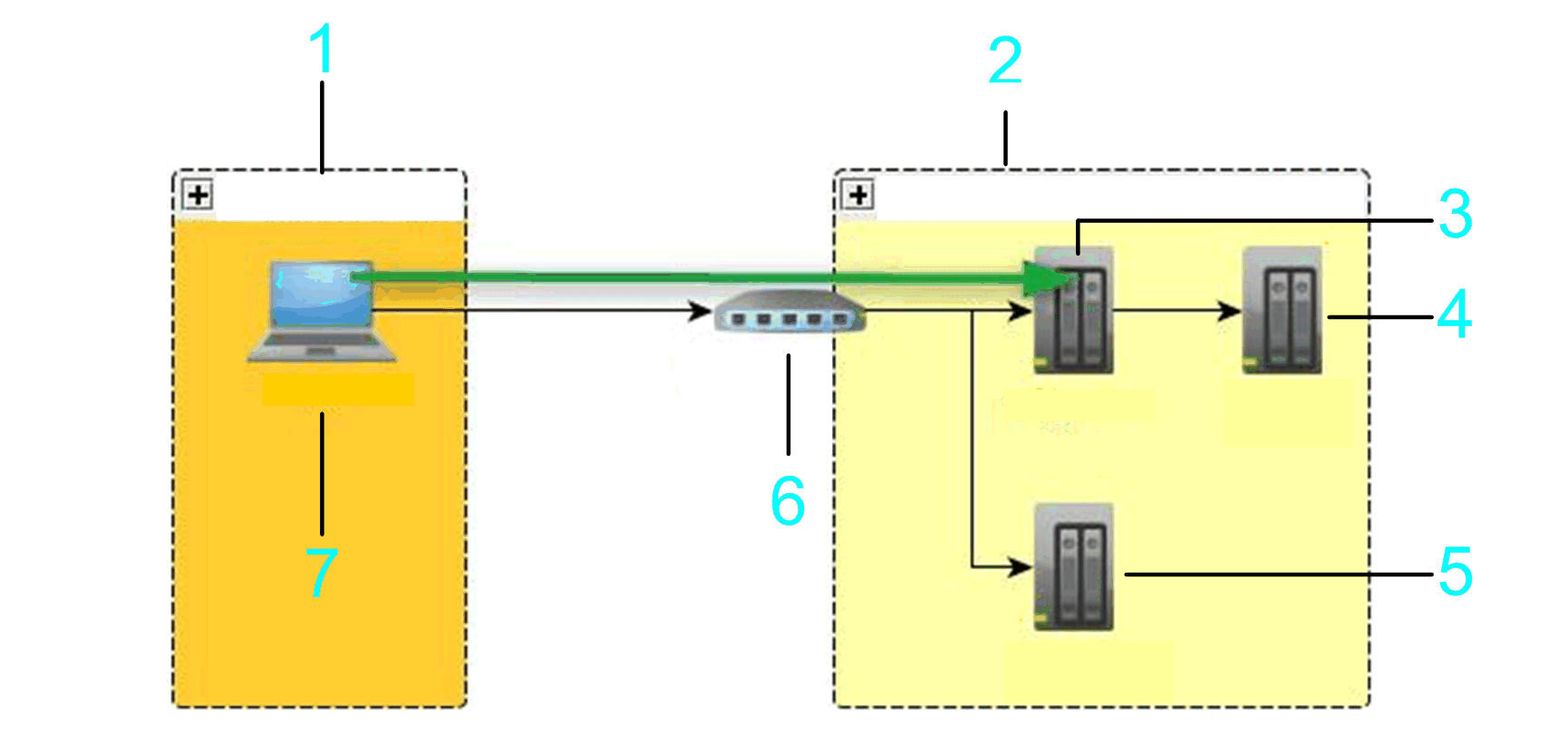
1 Sous-réseau local
2 Sous-réseau distant
3 Contrôleur de pont
4 Contrôleur 3
5 Contrôleur 2
6 Routeur NAT
7 PC
Si vous sélectionnez l'option dans la liste , vous pouvez spécifier l'adresse d'un contrôleur situé derrière ou à proximité d'un routeur de passerelle EcoStruxure Machine Expert dans le réseau. Entrez le nom de nœud du contrôleur, ainsi que l'adresse IP ou le nom d'hôte et le port du routeur de la passerelle EcoStruxure Machine Expert.
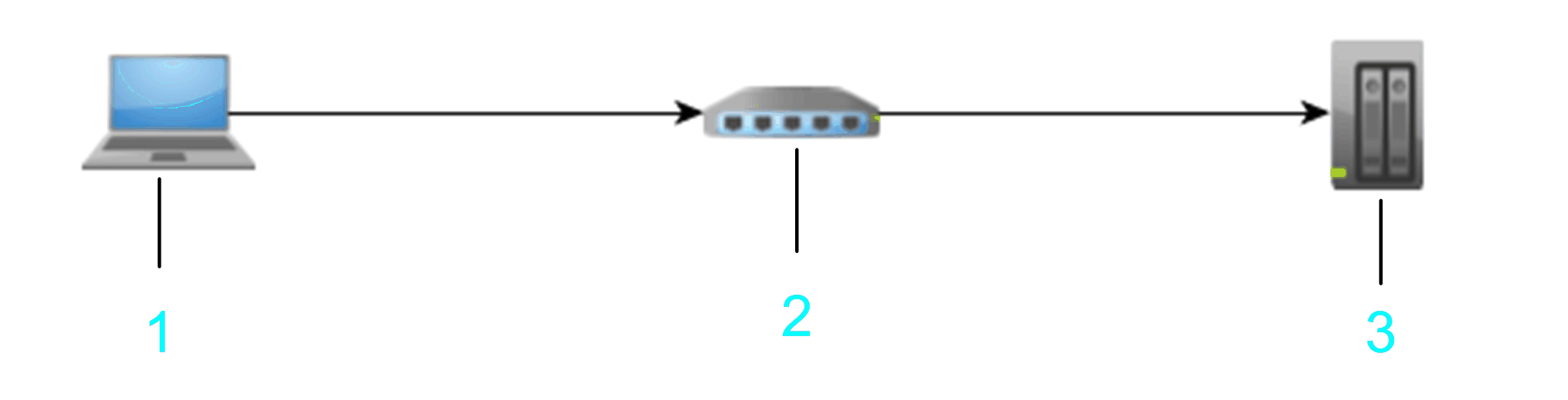
1 PC / IHM
2 PC / IHM / appareils avec passerelle EcoStruxure Machine Expert installée
3 Appareil cible
Exemple : 10.128.156.281217 MyPLC
<Number>.<Number>.<Number>.<Number>) ou un nom d'hôte valide pour .
Entrez le port du routeur de passerelle à utiliser. À défaut, le port de la passerelle EcoStruxure Machine Expert par défaut est utilisé.
N'utilisez pas d'espaces au début ni à la fin et n'utilisez pas de virgules dans la zone .
Les informations que vous entrez sont interprétées comme étant une URL. Une analyse est lancée sur la passerelle pour rechercher un appareil correspondant au nom de nœud donné, qui est directement connecté à cette passerelle. Dans la topologie de la passerelle EcoStruxure Machine Expert, « directement connecté » signifie qu'il s'agit du nœud racine proprement dit ou d'un nœud enfant du nœud racine.
Ce schéma montre un exemple qui permet de connecter le PC au contrôleur cible 3 (élément 4 dans le schéma) en utilisant l'adresse du tronçon PC2 (élément 5 dans le schéma) sur lequel la passerelle EcoStruxure Machine Expert doit être installée.
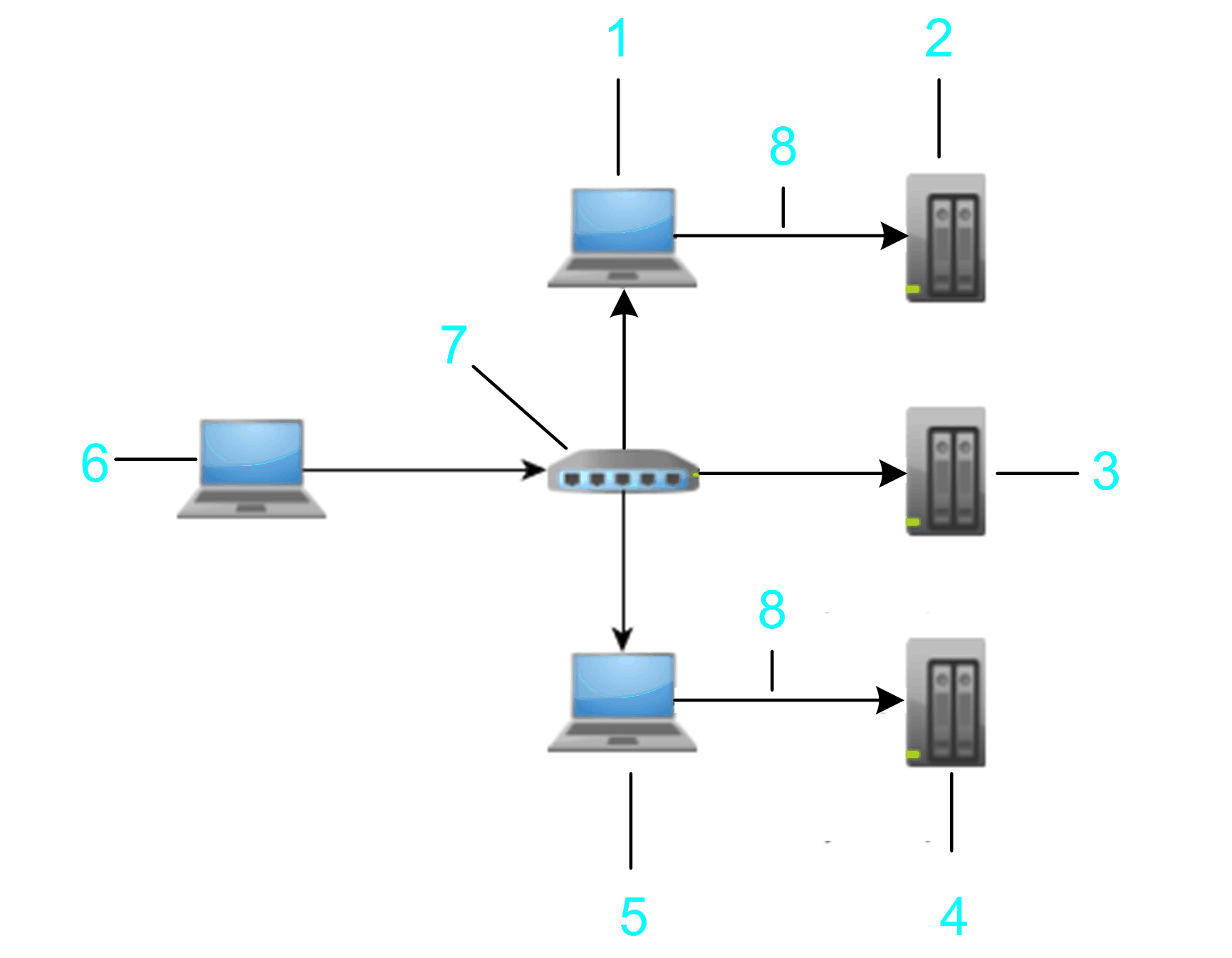
1 Tronçon PC 1
2 Contrôleur cible 1 : MonNomNoeudNonUnique
3 Contrôleur cible 2 : MonNomNoeudNonUnique
4 Contrôleur cible 3 : MonNomNoeudNonUnique
5 Tronçon PC 2
6 PC / IHM
7 Routeur
8 Ethernet
Pour savoir s'il est possible d'établir une connexion avec un contrôleur donné, renseignez le champ puis cliquez sur le bouton . Lorsque le contrôleur a répondu à la scrutation du réseau, une entrée est ajoutée dans la liste des contrôleurs. L'icône s'affiche dans la première colonne en regard de cette entrée.
Pour rechercher les contrôleurs disponibles sur une passerelle, renseignez la zone de texte , puis cliquez sur le bouton d'actualisation situé à côté du champ Les contrôleurs qui répondent à la scrutation de passerelle sont inclus dans la liste de contrôleurs. L'icône s'affiche dans la première colonne en regard de chaque entrée. Pour ajouter des informations détaillées à la liste, cliquez avec le bouton droit de la souris sur une entrée de contrôleur, puis exécutez la commande . Si le contrôleur prend en charge cette fonction, des informations complémentaires sont ajoutées à la liste. Consultez le Guide de programmation correspondant à votre contrôleur..
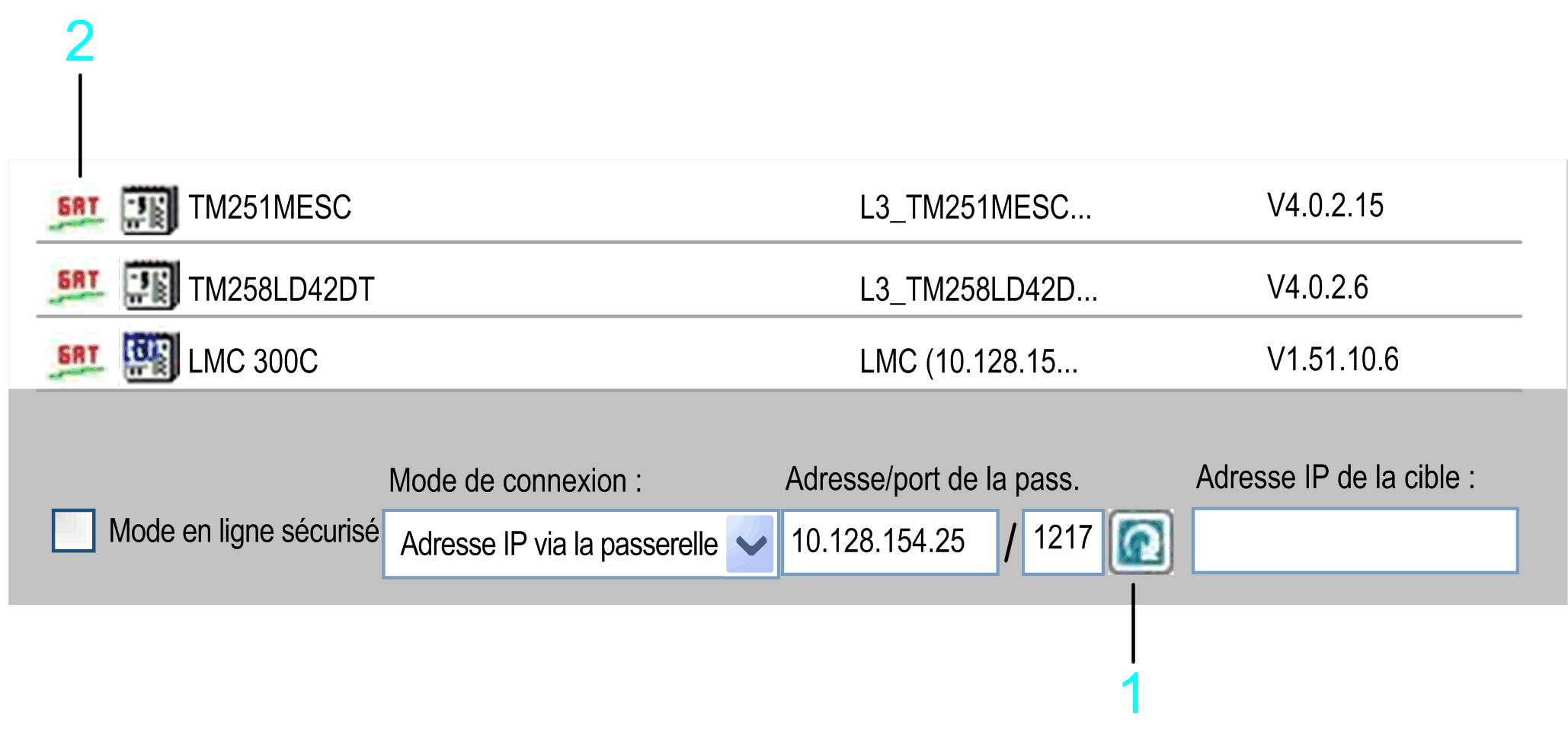
1 Bouton d’actualisation
2 Icône GAT
La passerelle scrutée peut être située sur un PC ou une IHM appartenant au sous-réseau local ou à un sous-réseau distant. Dans l'exemple suivant, la scrutation porte sur le et le .
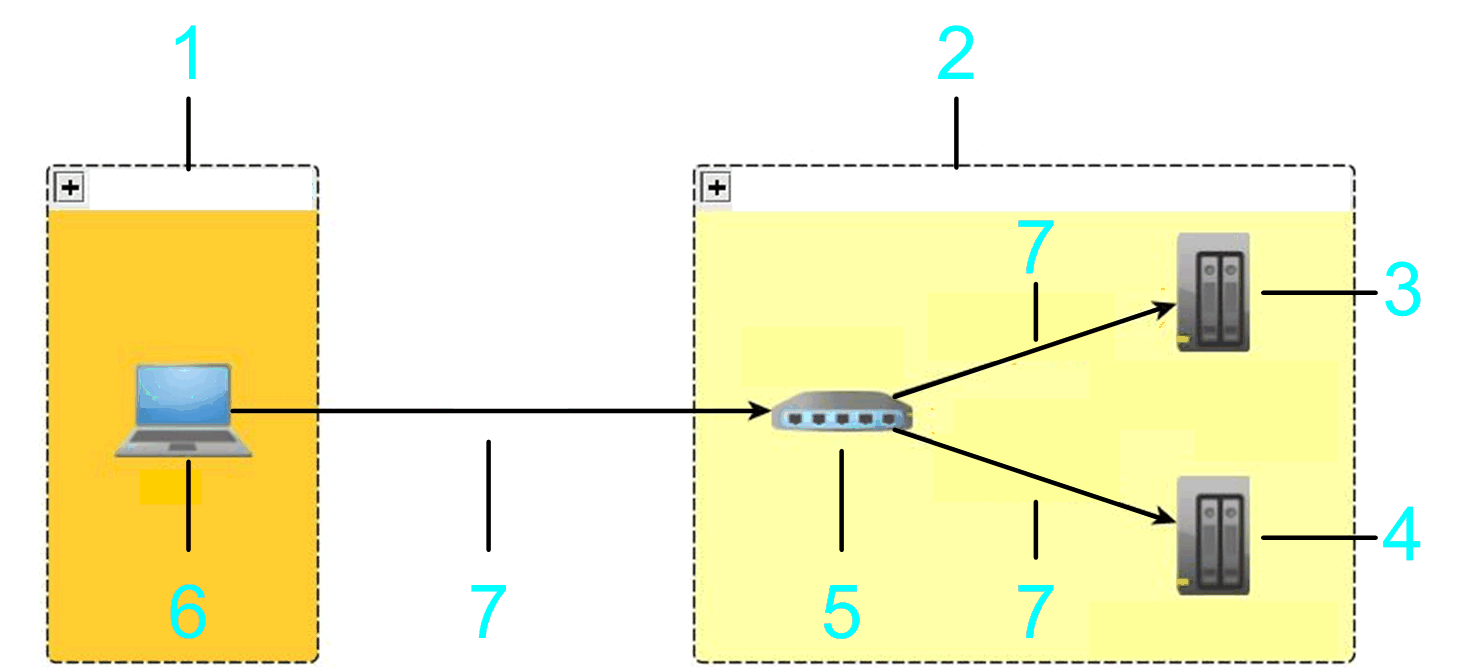
1 Sous-réseau local
2 Sous-réseau distant
3 Contrôleur cible 1
4 Contrôleur cible 2
5 Passerelle
6 PC
7 Ethernet
Vous pouvez vous connecter aux appareils répertoriés à l'aide de la passerelle.
Si vous sélectionnez l'option dans la liste , vous pouvez spécifier l'adresse d'un contrôleur qui réside derrière ou à proximité d'un routeur de passerelle EcoStruxure Machine Expert dans le réseau. Entrez l'adresse IP du contrôleur, ainsi que l'adresse IP ou le nom d'hôte et le port du routeur de passerelle EcoStruxure Machine Expert.
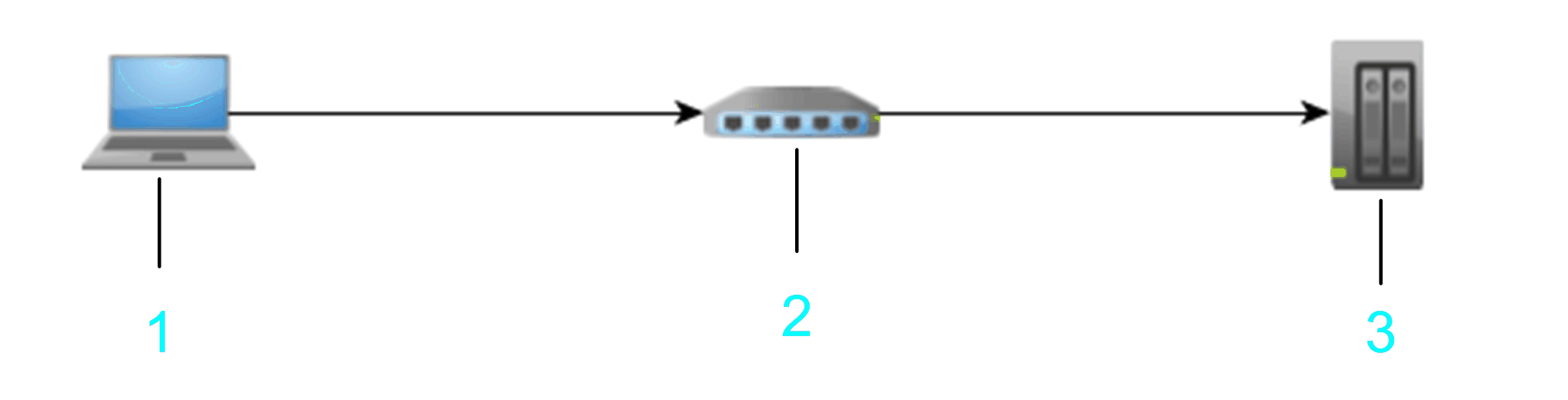
1 PC / IHM
2 PC / IHM / appareils avec passerelle EcoStruxure Machine Expert installée
3 Appareil cible
Exemple : 10.128.156.281217 10.128.156.222
<Number>.<Number>.<Number>.<Number>) ou un nom d'hôte valide pour .
Entrez le port du routeur de passerelle à utiliser. Sinon, le port de la passerelle EcoStruxure Machine Expert par défaut est utilisé.
Entrez une adresse IP valide (format <Number>.<Number>.<Number>.<Number>) dans .
Les informations que vous entrez sont interprétées comme une URL. Une scrutation de la passerelle est lancée pour rechercher un appareil associé à l'adresse IP donnée. L'adresse IP est recherchée dans le nom du noeud (par exemple MyController (10.128.154.207)).
Le schéma montre un exemple qui permet l'établissement d'une connexion entre le tronçon PC 2 (élément 5 sur le schéma) sur lequel une passerelle EcoStruxure Machine Expert doit être installée et le contrôleur cible 3 (élément 4 sur le schéma).
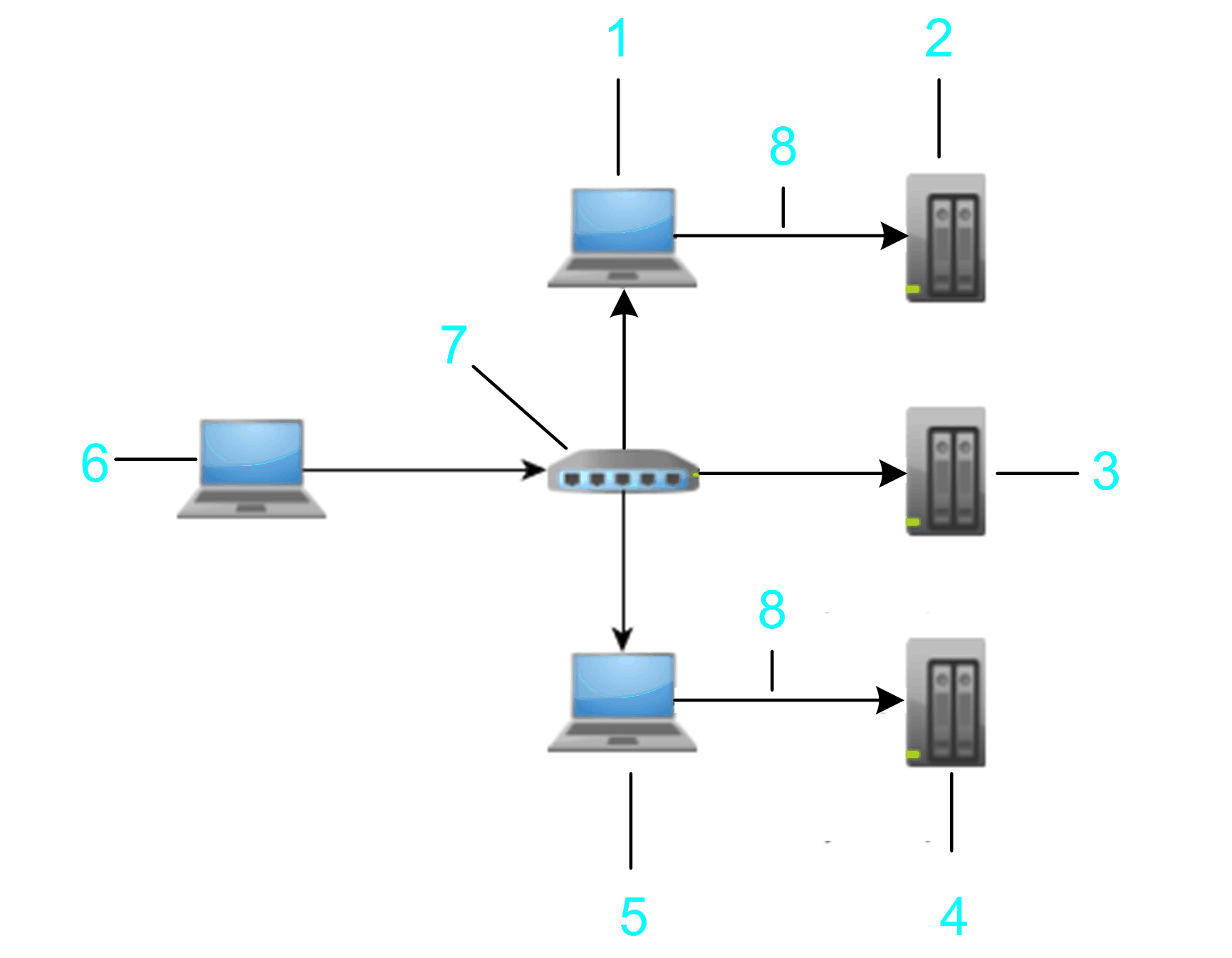
1 Tronçon PC 1
2 Contrôleur cible 1 : 10.128.156.20
3 Contrôleur cible 2 : 10.128.156.20
4 Contrôleur cible 3 : 10.128.156.20
5 Tronçon PC 2
6 PC
7 Routeur
8 Ethernet
Pour savoir s'il est possible d'établir une connexion avec un contrôleur donné, renseignez le champ puis cliquez sur le bouton . Lorsque le contrôleur a répondu à la scrutation du réseau, une entrée est ajoutée dans la liste des contrôleurs. L'icône s'affiche dans la première colonne en regard de cette entrée.
Pour rechercher les contrôleurs disponibles sur une passerelle, renseignez la zone de texte , puis cliquez sur le bouton d'actualisation situé à côté du champ Les contrôleurs qui répondent à la scrutation de passerelle sont inclus dans la liste de contrôleurs. L'icône s'affiche dans la première colonne en regard de chaque entrée. Pour ajouter des informations détaillées à la liste, cliquez avec le bouton droit de la souris sur une entrée de contrôleur, puis exécutez la commande . Si le contrôleur prend en charge cette fonction, des informations complémentaires sont ajoutées à la liste. Consultez le Guide de programmation correspondant à votre contrôleur..
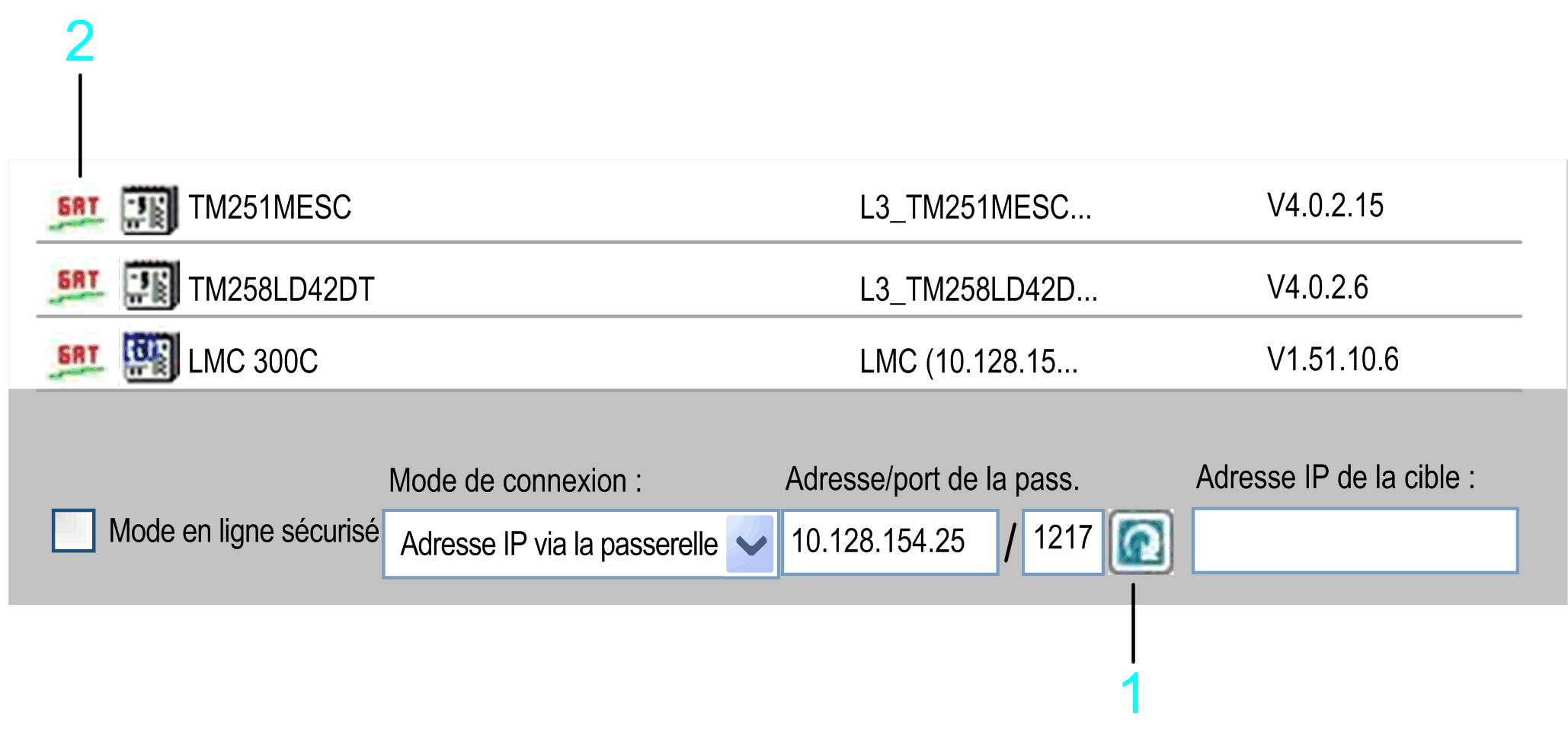
1 Bouton d’actualisation
2 Icône GAT
La passerelle scrutée peut être située sur un PC ou une IHM appartenant au sous-réseau local ou à un sous-réseau distant. Dans l'exemple suivant, la scrutation porte sur le et le .
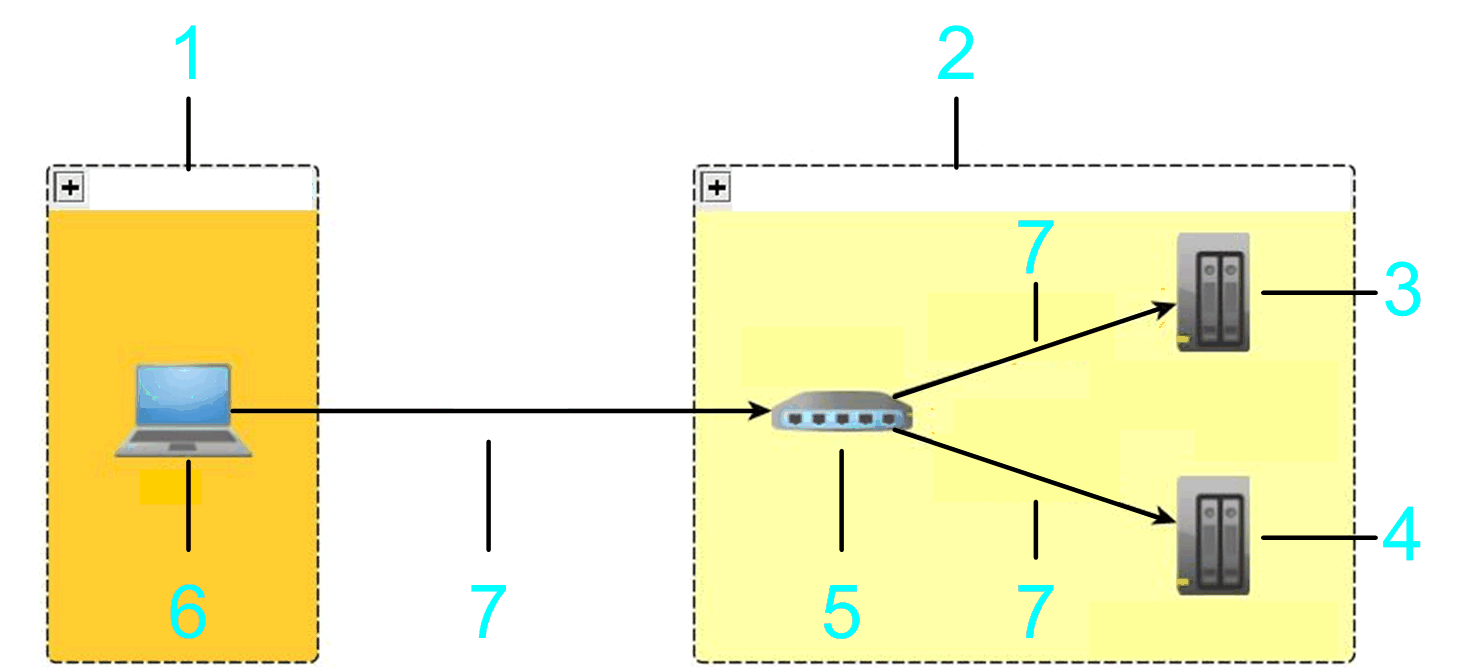
1 Sous-réseau local
2 Sous-réseau distant
3 Contrôleur cible 1
4 Contrôleur cible 2
5 Passerelle
6 PC
7 Ethernet
Vous pouvez vous connecter aux appareils répertoriés à l'aide de la passerelle.
Si vous sélectionnez l'option dans la liste , vous pouvez spécifier un contrôleur qui réside derrière une ligne modem.
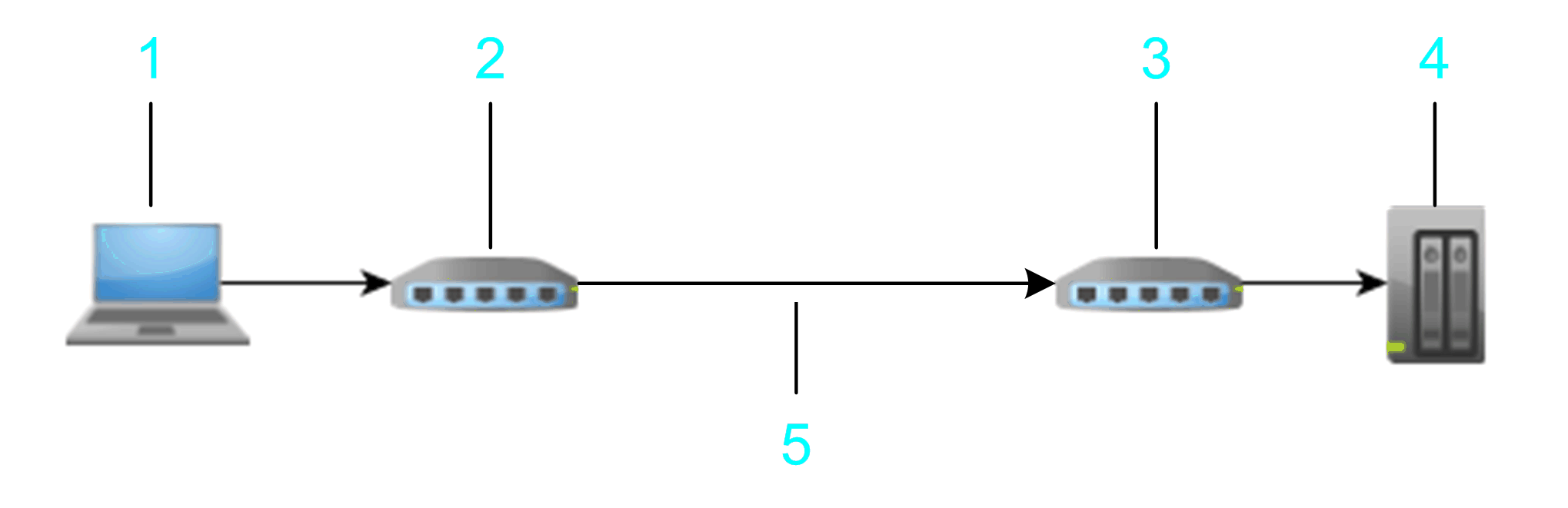
1 PC
2 PC / MODEM
3 Modem cible
4 Appareil cible
5 Ligne téléphonique
Pour établir une connexion au modem, cliquez sur le bouton . Dans la boîte de dialogue , entrez le du modem cible et configurez les paramètres de communication. Cliquez sur pour confirmer et établir une connexion au modem.
Si la passerelle EcoStruxure Machine Expert est arrêtée et redémarrée, toute connexion de la passerelle locale est interrompue. EcoStruxure Machine Expert affiche un message qui doit être confirmé pour lancer le processus de redémarrage.
Une fois la connexion au modem établie, le bouton change de libellé, passant de à . La liste de contrôleurs est effacée et actualisée suite à la recherche de contrôleurs connectés sur la connexion modem. Vous pouvez double-cliquer sur un élément de la liste de contrôleurs ou entrer un nom de nœud dans la zone de texte pour vous connecter à un contrôleur spécifique.
Cliquez sur le bouton pour mettre fin à la connexion modem et pour arrêter et redémarrer la passerelle EcoStruxure Machine Expert. La liste de contrôleurs est effacée et actualisée à la suite de l'analyse du réseau Ethernet.